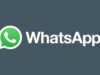Come ignorare una persona su WhatsApp
Stai ricevendo in modo piuttosto insistente messaggi su WhatsApp da parte di una persona in particolare e ti stai chiedendo come puoi fare per ignorarli. Le “strade” percorribili in questo caso sono sostanzialmente due: silenziare la chat della persona in questione oppure bloccarla.
I risultati che si ottengono attuando le due procedure sono differenti: nel primo caso, andando a silenziare la chat si potranno continuare a ricevere i messaggi ma, molto semplicemente, questi non verranno notificati; nel secondo caso, invece, andando a bloccare la persona le si impedirà di inviare nuovi messaggi al proprio account WhatsApp.
Che tu decida di agire in un modo o nell'altro non ha importanza: nelle prossime righe, infatti, avrò modo di spiegarti per filo e per segno come procedere, mostrandoti i passaggi da seguire sia da mobile che da computer. Pronto per scoprire come ignorare una persona su WhatsApp? Benissimo! Allora possiamo cominciare!
Indice
Silenziare la chat su WhatsApp
Silenziare la chat su WhatsApp è il modo più indolore per ignorare una persona sulla celebre app di messaggistica. Vediamo come riuscirci sia da mobile che da computer.
Da smartphone
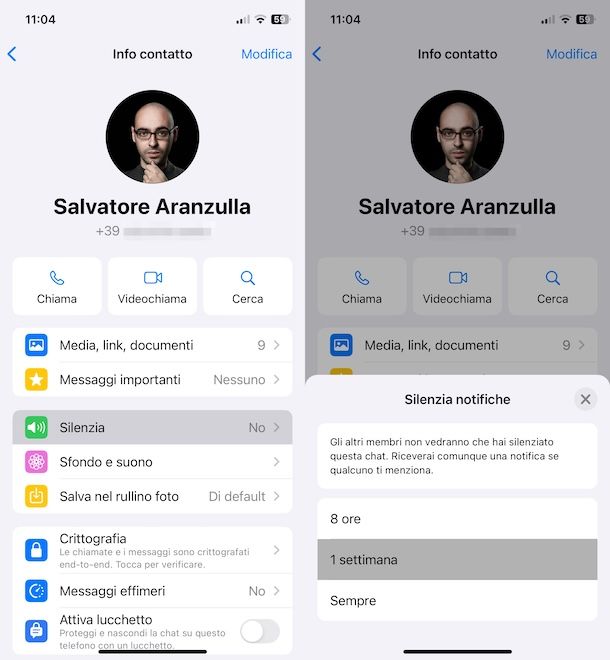
Iniziamo vedendo come silenziare la chat su WhatsApp agendo da smartphone.
Se utilizzi un device Android, una volta avviata l'app di WhatsApp, recati nella sezione Chat, apri la conversazione della persona che intendi ignorare e, dopo aver fatto tap sul suo nome (in alto), sposta su ON l'interruttore annesso alla voce Silenzia notifiche.
Dopodiché decidi per quanto tempo silenziare le notifiche provenienti dal contatto che desideri ignorare (8 ore, 1 settimana o Sempre) e premi sul pulsante OK.
In caso di ripensamenti, basterà recarti di nuovo nelle impostazioni della chat (come ti ho appena mostrato) e sposti su OFF l'interruttore annesso alla dicitura Silenzia notifiche.
Se, invece, usi un iPhone, dopo aver aperto l'applicazione di WhatsApp ed esserti recato nella sezione Chat, apri la conversazione su cui intendi agire, fai tap sul nome del contatto (in alto) e, quindi, premi sulla dicitura Silenzia nella nuova schermata apertasi.
Infine, specifica per quanto tempo desideri silenziare le sue notifiche (8 ore, 1 settimana o Sempre) e il gioco è fatto. In caso di ripensamenti, basterà tornare nelle impostazioni della chat (seguendo i passaggi che ti ho appena fatto vedere) e premere sulle voci Silenzioso > Riattiva notifiche. Tutto qui!
Per maggiori informazioni su come silenziare un contatto su WhatsApp ti rimando alla lettura dell'approfondimento che ho dedicato a questo argomento.
Da computer
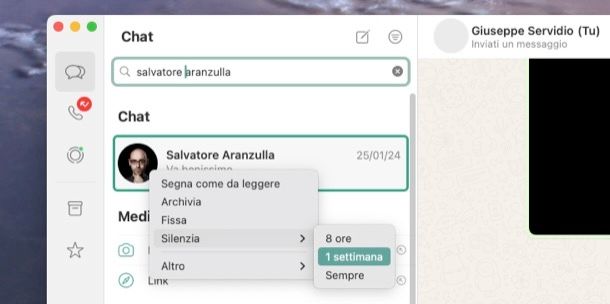
Silenziare un contatto WhatsApp da computer è altrettanto semplice. Accedi a WhatsApp da PC e poi segui le indicazioni che trovi di seguito.
Se agisci da WhatsApp Web, fai clic destro sulla chat da silenziare, seleziona la dicitura Silenzia notifiche e, quindi, decidi per quanto tempo non ricevere notifiche dalla persona che vuoi ignorare (8 ore, 1 settimana o Sempre). Conferma, poi, le tue intenzioni cliccando sul bottone Silenzia e il gioco è fatto. In caso di ripensamenti, fai clic destro sulla conversazione silenziata e poi seleziona la dicitura Attiva notifiche dal menu contestuale.
Se preferisci usare il client di WhatsApp per Windows e macOS, fai clic destro sulla chat della persona che vuoi silenziare, seleziona la voce Silenzia notifiche dal menu apertosi e quindi per quanto tempo applicare l'impostazione (8 ore, 1 settimana o Sempre). Conferma, poi, le tue intenzioni cliccando sul bottone Silenzia e il gioco è fatto. In caso di ripensamenti, fai clic destro sulla chat silenziata e seleziona le voci Silenziata > Riattiva (su Windows) oppure Riattiva notifiche (su macOS).
Se desideri ulteriori delucidazioni su come silenziare un contatto su WhatsApp, leggi la mia guida sull'argomento.
Bloccare una persona su WhatsApp
Se intendi bloccare una persona su WhatsApp, in quanto ritieni che ti stia importunando ed è per questo motivo che desideri ignorarne i messaggi, lascia che ti spieghi come agire anche in questo caso. Tieni presente che bloccando un contatto, questo non potrà più inviarti messaggi e chiamarti.
Da smartphone
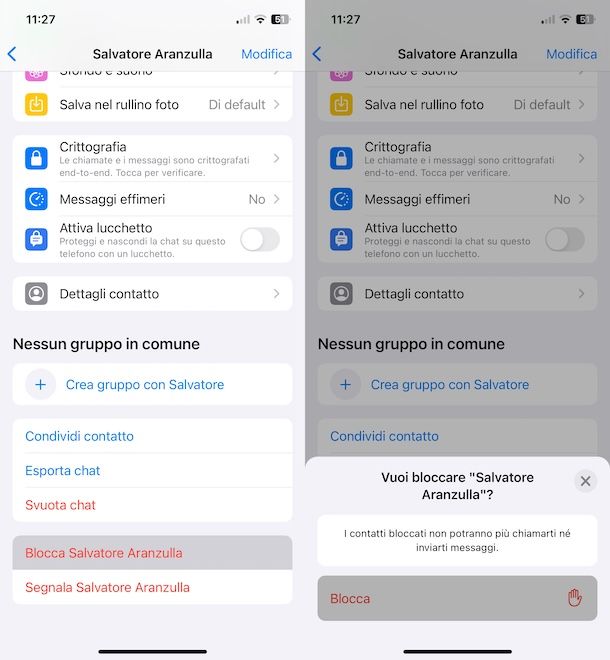
Se intendi bloccare un contatto WhatsApp da smartphone e usi un device Android, dopo aver aperto l'app di WhatsApp ed esserti recato nella sezione Chat, apri la conversazione su cui intendi agire, premi sul bottone ⋮ (in alto a destra), dunque fai tap sulle dicitura Altro dal menu che si è aperto. Successivamente, premi sulle voci Blocca > Blocca. Qualora volessi anche inviare una segnalazione a WhatsApp, ricordati di spuntare la casella Segnala contatto e solo dopo fai tap sul pulsante Blocca.
In caso di ripensamenti, potrai sbloccare l'utente in questione cercandolo e, quindi, toccando e tenendo premuto il suo nome e pigiando poi sulla voce Sblocca.
Su iOS le cose sono altrettanto semplici: una volta aperta l'applicazione di WhatsApp, recati nella schermata Chat, apri la conversazione di tuo interesse e fai tap sul nome della persona coinvolta (in alto). Ora, premi, sulla voce Blocca [nome contatto] posta in fondo e conferma il tutto con un tap sulla dicitura Blocca. Se oltre a bloccare il contatto desideri anche segnalarlo a WhatsApp, devi prima fare tap sulla voce Segnala [nome contatto] situata in fondo alla schermata delle impostazioni della chat e poi devi pigiare sulla voce Segnala e blocca.
In caso di ripensamenti, potrai sbloccare l'utente in questione tornando nelle impostazioni della sua chat (come ti ho appena mostrato) e pigiare su Sblocca [nome contatto].
Per approfondire ulteriormente l'argomento e avere più dettagli su come bloccare una persona su WhatsApp, ti rimando alla lettura della mia guida specifica sul tema.
Da computer
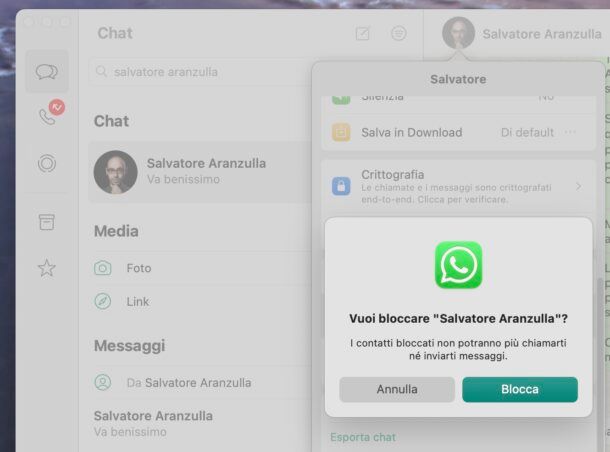
Intendi agire da computer per andare a bloccare una persona su WhatsApp? Accedi a WhatsApp dal tuo PC nella modalità con cui lo fai di solito e poi segui le indicazioni che trovi di seguito.
Su WhatsApp Web individua la conversazione di tuo interesse nella schermata dove sono presenti tutte le chat, fai clic destro su di essa e seleziona la voce Blocca. Eventualmente, spunta la casella mediante cui segnalare il contatto a WhatsApp e poi conferma il tutto con un clic sul pulsante Blocca. In alternativa, cerca il contatto di tuo interesse nella barra di ricerca in alto a sinistra, clicca sull'occorrenza che viene trovata, fai clic sul nome della chat (in alto), scorri la schermata apertasi e, quindi, provvedi a fare clic sulla voce Blocca [nome contatto] e poi sul pulsante Blocca.
In caso di ripensamenti, recati nelle impostazioni della chat (seguendo questi ultimi passaggi che ti ho fornito), fai clic sulla voce Sblocca [nome contatto] e poi conferma il tutto cliccando sul pulsante Sblocca.
Sul client di WhatsApp per Windows e macOS, cerca il nome del contatto che intendi bloccare nella barra di ricerca in alto a sinistra, seleziona l'occorrenza che viene trovata e poi clicca sul nome della chat (in alto). Dopodiché scorri il menu apertosi fino in fondo, seleziona la voce Blocca/Blocca [nome contatto] e conferma il tutto con un clic sul pulsante Blocca. In caso di ripensamenti, basterà recarti nelle impostazioni della chat (come ti ho appena mostrato) e fare clic sulla voce Sblocca (su Windows è necessario confermare la cosa cliccando una seconda volta sul pulsante Sblocca che compare a schermo).
Per maggiori informazioni su come bloccare una persona su WhatsApp, leggi la mia guida sull'argomento. Sono sicuro che ti sarà utile.

Autore
Salvatore Aranzulla
Salvatore Aranzulla è il blogger e divulgatore informatico più letto in Italia. Noto per aver scoperto delle vulnerabilità nei siti di Google e Microsoft. Collabora con riviste di informatica e cura la rubrica tecnologica del quotidiano Il Messaggero. È il fondatore di Aranzulla.it, uno dei trenta siti più visitati d'Italia, nel quale risponde con semplicità a migliaia di dubbi di tipo informatico. Ha pubblicato per Mondadori e Mondadori Informatica.